Buzón
A continuación, se muestra el flujo de las funciones básicas para utilizar archivos guardados en un buzón.
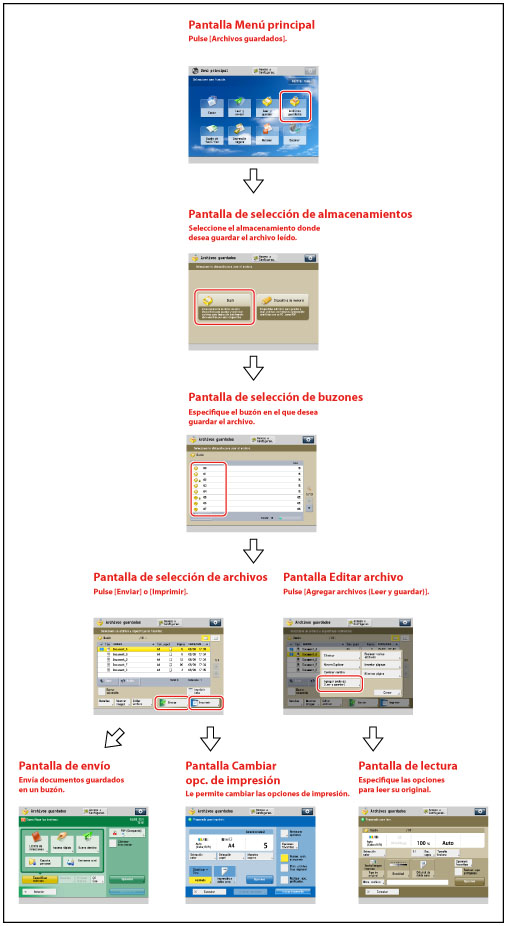
Pantalla de selección de buzones
En esta pantalla aparecen los números, nombres y la memoria disponible para cada buzón. También se muestra un icono junto al número de buzón que indica el estado del buzón y si está configurado con un PIN.
En la pantalla de selección de buzones aparecen los siguientes iconos:
 es el icono de un buzón vacío.
es el icono de un buzón vacío. es el icono de un buzón con archivos.
es el icono de un buzón con archivos. es el icono de un buzón configurado con un PIN.
es el icono de un buzón configurado con un PIN.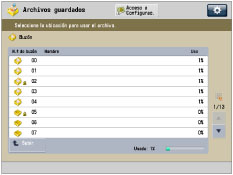
Pantalla de selección de archivos
Cada icono indica el modo de color utilizado al guardar el archivo y si se ha guardado con opciones de impresión.
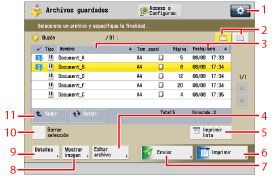
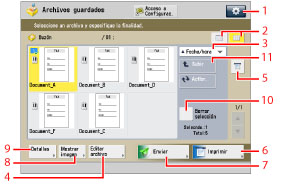
1 |  Puede especificar las opciones siguientes: Guardar en menú rápido (Consulte "Menú rápido".) |
2 | Lista/Miniatura Se pulsa para seleccionar una opción de vista de carpetas o archivos guardados en un buzón. |
3 | [Nombre] Se pulsa para ordenar los archivos por su nombre en orden ascendente o descendente. [Fecha/hora] Se pulsa para ordenar los archivos por fecha/hora en orden ascendente o descendente. |
4 | [Editar archivo] Se pulsa para editar o consultar un archivo de un buzón. |
5 | [Imprimir lista] Se pulsa para imprimir una lista de los archivos guardados en un buzón. |
6 | [Imprimir] Se pulsa para imprimir el archivo seleccionado. |
7 | [Enviar] Se pulsa para enviar un archivo guardado en el buzón. |
8 | [Mostrar imagen] Se pulsa para ver el contenido del archivo seleccionado. |
9 | [Detalles] Se pulsa para consultar los detalles de un archivo guardado en un buzón. |
10 | [Borrar selección] Se pulsa para cancelar la selección de un archivo. |
11 | [Subir] Se pulsa para volver al nivel superior. |
Pantalla de edición de archivos
Acceda a esta pantalla cuando desee editar archivos de una carpeta.
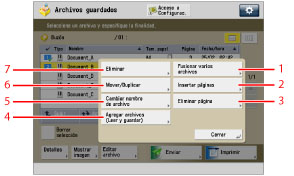
1 | [Fusionar varios archivos] Se pulsa para combinar varios archivos en uno nuevo. |
2 | [Insertar páginas] Se pulsa para insertar un archivo delante de una página determinada de otro archivo, con el fin de crear un nuevo archivo. |
3 | [Eliminar página] Se pulsa para eliminar determinadas páginas de un archivo. |
4 | [Agregar archivos (Leer y guardar)] Se pulsa para agregar un archivo. |
5 | [Cambiar nombre de archivo] Se pulsa para cambiar un nombre de archivo. |
6 | [Mover/Duplicar] Se pulsa para mover o duplicar archivos a otro buzón. |
7 | [Eliminar] Se pulsa para eliminar un archivo guardado en el buzón. |
Pantalla de lectura
Acceda a esta pantalla cuando desee leer un original y guardarlo como archivo en un buzón.
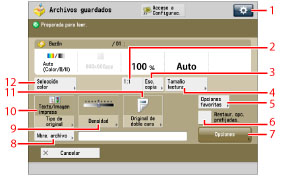
1 |  Puede especificar las opciones siguientes: Guardar/Editar opciones favoritas Guardar en menú rápido (Consulte "Menú rápido".) Cambiar opciones prefijadas |
2 | [1:1] Se pulsa para leer un documento con el mismo tamaño que el original. |
3 | [Esc. copia] Se pulsa para reducir o ampliar el tamaño de lectura del original. |
4 | [Tamaño lectura] Se pulsa para establecer el tamaño del original que va a leer. |
5 | [Opciones favoritas] Se pulsa para recuperar opciones de lectura guardadas o guardar las opciones utilizadas con frecuencia en Opciones favoritas. |
6 | [Restaur. opc. prefijadas.] Se pulsa para cancelar todas las opciones. (El equipo restaura los valores predeterminados para Leer y Guardar.) |
7 | [Opciones] Se pulsa para especificar opciones de lectura útiles, como por ejemplo, leer juntos originales de distinto tamaño o dividir originales en varios lotes. |
8 | [Nbre. archivo] Se pulsa para asignar un nombre al archivo. |
9 | [Densidad] Se pulsa para ajustar la densidad para la lectura. |
10 | [Tipo de original] Se pulsa para seleccionar el tipo de original que se va a leer (imagen impresa, foto impresa, texto, mapa, o copia en color). |
11 | [Original de doble cara] Se pulsa si va a leer un original de doble cara. |
12 | [Selección color] Se pulsa para seleccionar el color para la lectura. |
Pantalla de impresión
Acceda a esta pantalla cuando desee imprimir archivos que estén guardados en un buzón.
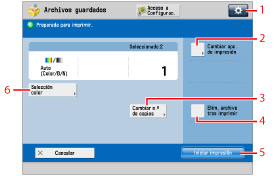
1 |  Puede especificar las opciones siguientes: Guardar/Editar opciones favoritas Cambiar opciones prefijadas |
2 | [Cambiar opc. de impresión] Se pulsa para cambiar las opciones de impresión. |
3 | [Cambiar n.º de copias] Se pulsa para especificar el número de impresiones cuando se seleccionan varios archivos. Esta tecla aparece únicamente cuando se seleccionan varios archivos. |
4 | [Elim. archivo tras imprimir] Se pulsa para hacer que el archivo se elimine automáticamente después de haberlo impreso. |
5 | [Iniciar impresión] Se pulsa para empezar a imprimir. |
6 | [Selección color] Se pulsa para seleccionar un modo color para impresión. |
Pantalla de opciones de impresión
Acceda a esta pantalla cuando desee imprimir archivos que estén guardados en un buzón.
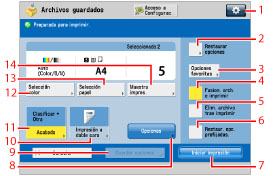
1 |  Puede especificar las opciones siguientes: Guardar/Editar opciones favoritas Cambiar opciones prefijadas |
2 | [Restaurar opciones] Se pulsa para cancelar las opciones que ha cambiado y restaurar las opciones originales del archivo. |
3 | [Opciones favoritas] Se pulsa para recuperar opciones de lectura guardadas o guardar las opciones utilizadas con frecuencia en Opciones favoritas. |
4 | [Fusion. arch. e imprimir] Se pulsa para fusionar varios archivos e imprimirlos como si fueran uno solo. Esta tecla aparece únicamente cuando se seleccionan varios archivos. |
5 | [Elim. archivo tras imprimir] Se pulsa para hacer que el archivo se elimine automáticamente después de haberlo impreso. |
6 | [Restaur. opc. prefijadas.] Se pulsa para cancelar todas las opciones. (El equipo restaura los valores predeterminados para Archivos guardados). |
7 | [Iniciar impresión] Se pulsa para empezar a imprimir. |
8 | [Opciones] Se pulsa para especificar opciones de impresión útiles, por ejemplo, imprimir de manera que las impresiones se conviertan en un cuadernillo e imprimir números de página. |
9 | [Guardar opciones] Se pulsa para guardar las opciones de impresión. |
10 | [Impresión a doble cara] Se pulsa para hacer impresiones a doble cara. |
11 | [Acabado] Se pulsa para seleccionar el modo Clasificar, Agrupar o Grapar. |
12 | [Selección color] Se pulsa para seleccionar un modo color para impresión. |
13 | [Selección papel] Se pulsa para seleccionar el tipo/tamaño y el origen del papel. |
14 | [Muestra impres.] Se pulsa para imprimir una muestra del archivo con el fin de comprobar el resultado de la impresión o el contenido del archivo. |
Pantalla de funciones básicas de lectura y envío
Acceda a esta pantalla cuando desee enviar archivos que estén guardados en un buzón.
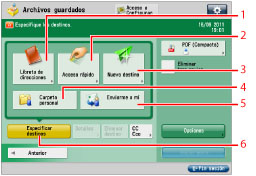
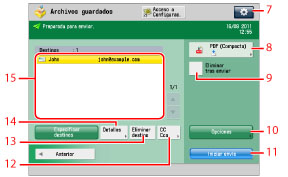
1 | [Libreta de direcciones] Selecciona un destino de la libreta de direcciones. |
2 | [Acceso rápido] Muestra la pantalla para guardar/especificar botones de acceso rápido. Pulse [Libr. direc. remota] para especificar destinos guardados en los botones de acceso rápido de un equipo servidor mediante acceso desde un equipo cliente de la red. Para más información, consulte "Especificar destinos desde los botones de acceso rápido de un equipo servidor". |
3 | [Nuevo destino] Se pulsa para especificar un destino que no está guardado en la libreta de direcciones. |
4 | [Carpeta personal] Se pulsa para especificar su carpeta personal como el destino. Para conocer las instrucciones acerca de cómo establecer carpetas personales, consulte "Especificar carpetas personales". El administrador puede restringir el destino para la transmisión de archivos a la carpeta personal del operador. (Consulte "Restringir destino para transmisión de archivos".) |
5 | [Enviarme a mí] Se pulsa para especificar su propia dirección de e-mail como el destino. El administrador puede restringir la dirección de e-mail a la dirección del operador. (Consulte "Establecer destino limitado para enviar e-mail".) |
6 | [Especificar destinos] Se pulsa para seleccionar un método de envío. |
7 |  Puede especificar las opciones siguientes: Cambiar opciones prefijadas Guardar/Editar información para cada usuario [Guardar/Editar información para cada usuario] sólo aparecerá si está administrando usuarios mediante un servicio de inicio de sesión como SSO-H. Para más información, consulte "Opciones de método de autenticación para operaciones de envío". |
8 | Formato de archivo Se pulsa para seleccionar el formato de archivo. |
9 | [Eliminar tras enviar] Se pulsa para hacer que el archivo se elimine automáticamente después de haberlo enviado. |
10 | [Opciones] Configure funciones de envío útiles, como enviar juntos originales de distinto tamaño o de doble cara. |
11 | [Iniciar envío] Se pulsa para iniciar el envío. |
12 | [CC Cco] Se pulsa para especificar los destinos para las direcciones de CC y CCO al enviar un mensaje de correo electrónico. |
13 | [Eliminar destino] Se pulsa para eliminar el destino que aparece en la lista de destinos. |
14 | [Detalles] Comprueba o cambia la información del destino seleccionado de la lista de destinos. |
15 | Lista de destinos Se pulsa para mostrar una lista de destinos. |
NOTA |
Para más información acerca de los iconos que aparecen en el buzón, consulte "Iconos de los tipos de buzones". Para ver el procedimiento acerca de [Agregar archivos (Leer y guardar)] y conocer las instrucciones acerca del manejo de la pantalla de lectura, consulte "Agregar un archivo (Leer y guardar)" y "Flujo de operaciones de leer y guardar". [Carpeta personal] sólo aparecerá si está administrando usuarios mediante un servicio de inicio de sesión como SSO-H. [Enviarme a mí] sólo aparecerá si guarda una dirección de e-mail de usuario cuando esté utilizando autenticación mediante SSO-H. |